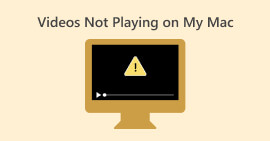Een Tiktok-video repareren na het plaatsen: 5 vertrouwde oplossingen om te helpen
Nu miljoenen mensen TikTok gebruiken, kunnen we niet ontkennen hoe het is omarmd als een van de populairste sociale-mediaplatforms. Met deze app kun je je eigen gevarieerde video-inhoud maken en ervan genieten met je vrienden en volgers. Een van de opmerkelijke redenen waarom het zo geliefd is, is dat het wordt geleverd met onderscheidende kenmerken waarvan bekend is dat ze video-effecten opleveren met stemveranderingen, gezichtsverfraaiing en nog veel meer.
Afgezien daarvan biedt deze geliefde app ook talloze en verschillende geluidseffecten die je in je video kunt gebruiken en aanpassen. Een van de toenemende frustraties die veel gebruikers hebben ten opzichte van deze app is echter het onvermogen om toegang te krijgen tot sommige geposte video's. Gelukkig hebben we de vijf belangrijkste oplossingen verzameld hoe je een TikTok-video repareert na het plaatsen ervan. Je zult het leren als je de onderstaande inhoud begint te lezen.
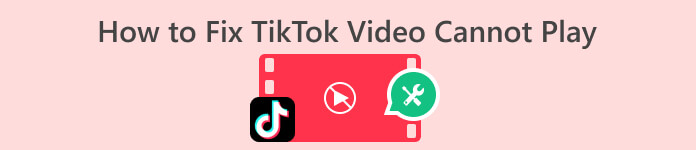
Deel 1. Mogelijke redenen waarom TikTok-video niet kan worden afgespeeld
Terwijl je door je TikTok-feed navigeert, kom je mogelijk video's tegen die weigeren af te spelen, en de app geeft mogelijk een foutmelding weer waarin staat dat er geen toegang tot de video's is. Wat kan dit probleem veroorzaken? In dit deel worden de mogelijke redenen voor het probleem uiteengezet. Laten we ze dus eens onderzoeken.
1. Probleem met internetverbinding: Een slechte of onstabiele internetverbinding kan het laden en afspelen van video's op TikTok blokkeren.
2. Apparaatcompatibiliteit: Degenen met incompatibele specificaties of verouderde apparaten kunnen moeite hebben met het afspelen van bepaalde video's, inclusief die van TikTok.
3. Bugs of app-problemen: Glitches of sommige problemen met de TikTok-app kunnen ervoor zorgen dat TikTok-video's niet worden afgespeeld.
4. Opslagbeperkingen: onvoldoende opslagruimte op uw apparaat kan ervoor zorgen dat de video's niet worden geopend of zelfs worden geladen.
5. Accountinstellingen en beperkingen: Beperkingen en de privacy-instellingen van uw TikTok-account kunnen de toegankelijkheid van bepaalde video's beperken.
6. Regionale beperkingen: voor sommige TikTok-video's gelden in bepaalde regio's beperkingen vanwege licentie- en inhoudsproblemen.
7. Problemen met video-inhoud: soms zijn specifieke TikTok-video's beschadigd. Om die reden zullen ze ervoor zorgen dat u problemen ondervindt aan de serverzijde.
Deel 2. 5 Betrouwbare oplossingen voor het repareren van TikTok-video's die niet kunnen worden afgespeeld
Dit deel schetst verschillende oplossingen om het probleem op te lossen dat TikTok-video's niet worden afgespeeld. Als u met dit probleem wordt geconfronteerd en nog steeds de oorzaak ervan kunt achterhalen, lees dan de volgende zes oplossingen die het probleem waarschijnlijk zullen oplossen en verhelpen.
1. Update de app
Hoe repareer je de video die op TikTok wordt verwerkt? De eerste oplossing die u moet doen, is de app bijwerken. Het is essentieel om TikTok regelmatig bij te werken voor bugfixes, verbeterde beveiliging, prestatieverbeteringen en toegang tot nieuwe functies. Dit updateproces garandeert compatibiliteit met de nieuwste inhoud en apparaatvereisten. Als u dus problemen ondervindt met de TikTok-video-inhoud op uw feed, overweeg dan om de app bij te werken naar de nieuwste versie. Dit komt omdat de bug die het probleem veroorzaakt waarschijnlijk zal worden opgelost in de nieuwe update-release. Om dit te doen, moet je de officiële app-markten op je apparaat bezoeken, vervolgens de TikTok-app zoeken en het updateproces doorlopen.
2. Stop de TikTok-app geforceerd
De volgende oplossing is om de app geforceerd te stoppen. Hiermee worden de storingen en problemen van de app opgelost. Hier leest u hoe u het moet doen.
Stap 1. Ga op uw apparaat naar Instellingen>Apps>Appbeheer.
Stap 2. Zoek de TikTok app en tik erop.
Stap 3. Als u klaar bent, tikt u op de knop Forceer stop.
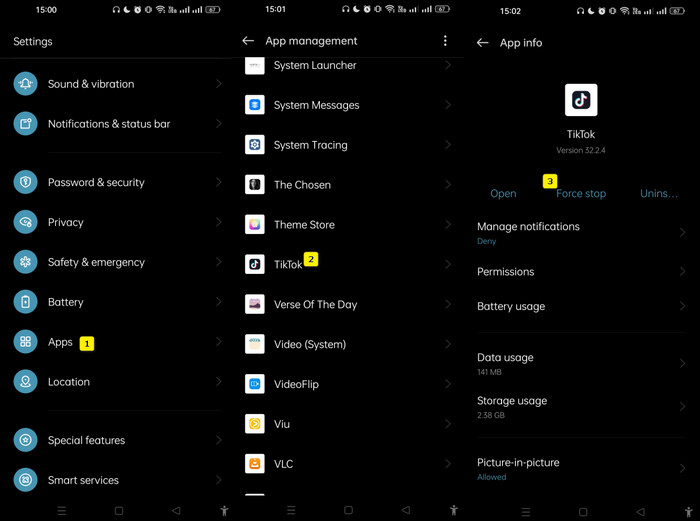
3. Wis de gegevens en cache van de app
Als de cache en gegevens van uw TikTok-applicatie beschadigd raken, kan dit leiden tot problemen zoals het niet laden van video's. Om dit probleem op te lossen waarbij TikTok-video's niet worden afgespeeld, moet u de cache en gegevens van de TikTok-applicatie wissen en deze vervolgens opnieuw opstarten. Dit proces is nuttig voor het oplossen van prestatieproblemen zoals trage laadtijden, problemen met het afspelen van video's en overmatig opslaggebruik. Door de gegevens in de cache te wissen, verwijdert u overbodige of verouderde informatie die de soepele werking van de app kan belemmeren. U kunt de onderstaande stappen volgen om deze actie uit te voeren.
Stap 1. Ga op uw telefoonapparaat eerst naar de app Instellingen en tik vervolgens op Apps.
Stap 2. Tik vervolgens op Appbeheer om de TikTok-app te zien en kies.
Stap 3. Ga daarna naar Opslaggebruik en tik erop. Tik daarna op de opties Gegevens wissen en Cache wissen.
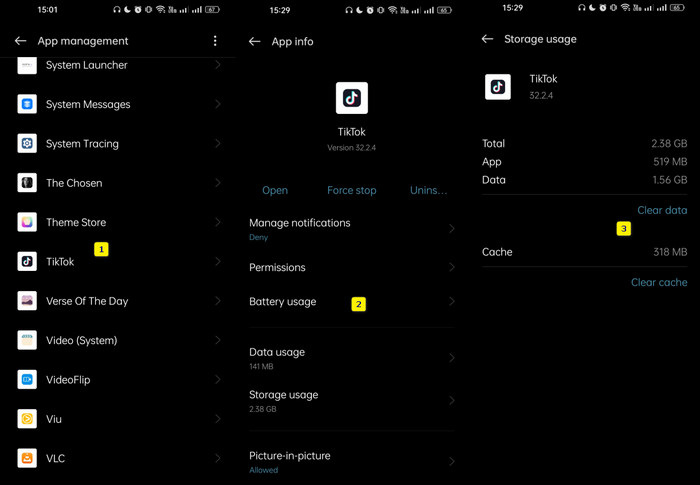
4. Installeer de TikTok-app opnieuw
Een andere effectieve manier om de TikTok-videokwaliteit te verbeteren en de niet-afspeelbare video's af te spelen, is door de app opnieuw te installeren. Dit proces kan helpen de app te vernieuwen en eventuele onderliggende problemen te elimineren die de problemen bij het afspelen van video veroorzaken. Het opnieuw installeren van de TikTok-app houdt ook in dat u de bestaande app van uw apparaat verwijdert en deze vervolgens downloadt vanuit de officiële app store. Dit proces garandeert dat u over de nieuwste versie van de app beschikt en kan vaak problemen met de app-prestaties oplossen, zoals problemen met het afspelen van video's. Volg nu de gegeven stappen om de TikTok-app opnieuw te installeren:
Stap 1. Ga naar de app-markt van uw apparaat en zoek naar de TikTok-app.
Stap 2. Tik vervolgens op de Verwijderen en bevestig dit door op dezelfde knop in het pop-upvenster te tikken.
Stap 3. Nadat de app is verwijderd, kunt u uw apparaat vernieuwen, vervolgens naar dezelfde pagina gaan en op de knop Installeren tikken.
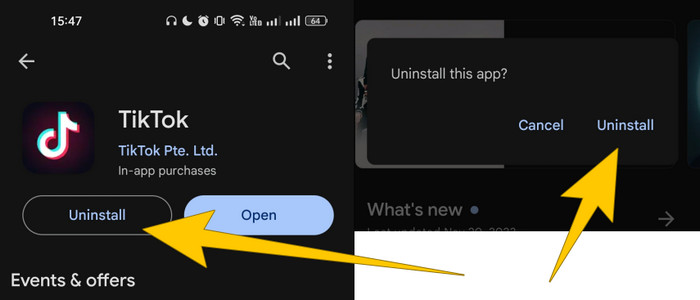
5. Herstel de beschadigde video
Zoals eerder vermeld, kun je vanwege problemen met de video-inhoud, inclusief beschadigde video's, ze niet in de app afspelen. Dat gezegd hebbende, wil je misschien het probleem met TikTok-video's die niet worden afgespeeld oplossen door de beschadigde video zelf te repareren met behulp van Videoreparatie. Het is een computersoftwaretool die is ontworpen om beschadigde en beschadigde videobestanden te repareren. Bovendien biedt deze door FVC uitgekozen Video Repair een gebruiksvriendelijke interface die fouten bij het afspelen van video, afkappen, vastlopen en andere afwijkingen veroorzaakt door bestandscorruptie verhelpt. Bovendien ondersteunt deze tool een verscheidenheid aan videoformaten, waardoor u bestanden in formaten zoals MP4, AVI, MKV, MOV en meer kunt herstellen.
Video Repair maakt meestal gebruik van geavanceerde algoritmen om beschadigde videogegevens te analyseren en te reconstrueren, waarbij wordt geprobeerd de bestanden naar een afspeelbare staat te herstellen. Bovendien? Het biedt u een voorbeeldfunctie waarmee u de effectiviteit van het reparatieproces kunt beoordelen voordat u de uitvoerbestanden opslaat. U moet het dus persoonlijk uitproberen en de onderstaande stappen uitvoeren als handleiding voor het gebruik ervan.
Hoe TikTok-video te repareren kan niet worden afgespeeld.
Stap 1. Houd er rekening mee dat de video die u wilt repareren op uw computer moet zijn opgeslagen. Pak nu uw cursor en klik op de Gratis download onderstaande knop om de software te downloaden en te installeren.
Gratis downloadVoor Windows 7 of hogerVeilige download
Gratis downloadVoor MacOS 10.7 of hogerVeilige download
Stap 2. Eenmaal gedownload, start u de tool en klikt u op de rode Plus-knop om de beschadigde video te importeren. Klik daarna op het blauw Plus knop om een voorbeeldvideo te uploaden.
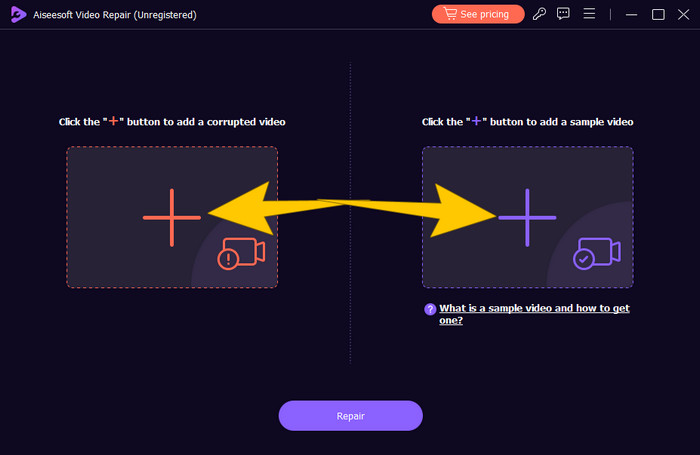
Stap 3. Wanneer de benodigde video's al zijn geüpload, klikt u op de Reparatie knop. Hiermee wordt het herstelproces gestart en zodra dit is voltooid, krijgt u verschillende opties om verder te gaan.
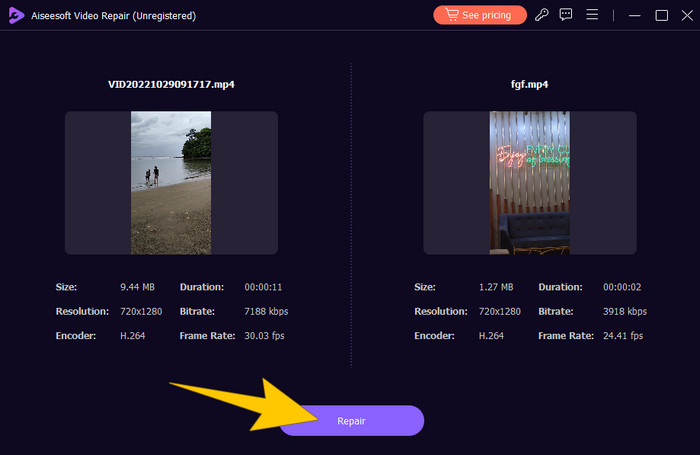
Stap 4. Kies nu of u op de knop Voorbeeld wilt klikken om uw uitvoer te controleren of op de knop Opslaan om deze te exporteren.
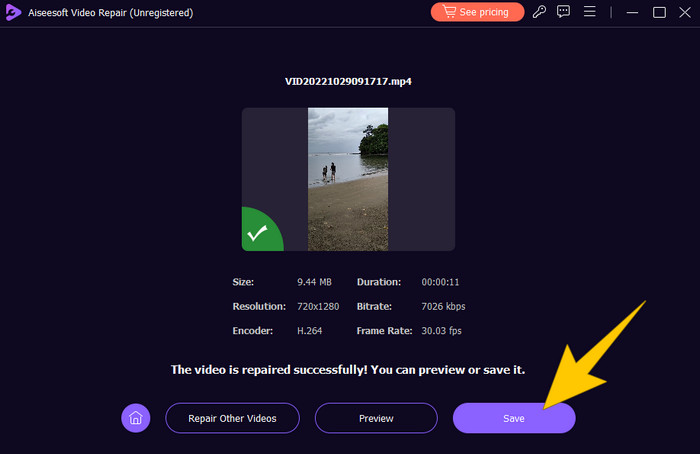
Deel 3. Veelgestelde vragen over het repareren van TikTok-video's
Kan ik een TikTok-video repareren nadat ik deze heb geplaatst?
Hoe bevestig ik de kwaliteit van de TikTok-video?
Waarom zien mijn TikTok-video's er wazig uit?
Gevolgtrekking
Alles wat u nodig heeft om het probleem op te lossen, vindt u hierboven om alles met elkaar te verbinden. Als onderdeel van de hacks in dit hele bericht, de beste techniek hoe je een TikTok-video repareert na het plaatsen ervan is door het eerst te verwijderen en vervolgens te repareren met de beste FVC Video Repair.



 Video Converter Ultimate
Video Converter Ultimate Scherm opnemer
Scherm opnemer